La virtualización anidada es una función disponible en Hyper-V desde Windows Server 2016 y Windows 10, que habilita opciones de virtualización en una máquina virtual.
La virtualización anidada es una función disponible en Hyper-V desde Windows Server 2016 y Windows 10, que habilita opciones de virtualización en una máquina virtual.
También hay algunos requisitos previos:
- El host de Hyper-V debe estar bajo Windows Server 2016/2019 o Windows 10 1607 o superior.
- La máquina virtual debe estar bajo Windows Server 2016/2016 o Windows 10 1607 o superior.
- Procesador Intel con tecnología VT-x y EPT.
Para hacer más explícito el tutorial, las capturas se realizaron en un host Windows Server 2016 y una máquina virtual bajo Windows 10.
Habilite la virtualización anidada en Hyper-V
En la captura a continuación, podemos ver que las funcionalidades relacionadas con la virtualización no están disponibles (Windows Sandbox, Hyper-V Platform y Windows Defender Application Guard).
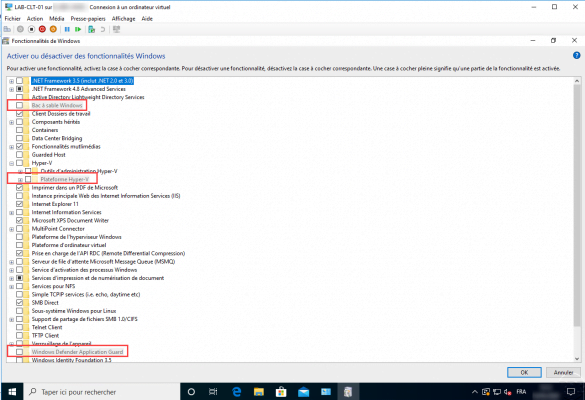
En la captura a continuación, podemos ver que las funcionalidades relacionadas con la virtualización no están disponibles (Windows Sandbox, Hyper-V Platform y Windows Defender Application Guard).
En el host de Hyper-V, abra un símbolo del sistema de PowerShell en administración, ingrese el siguiente comando para habilitar la virtualización anidada:
Set-VMProcessor -VMName NOM_DE_LA_MACHINE_VIRTUELLE -ExposeVirtualizationExtensions $True
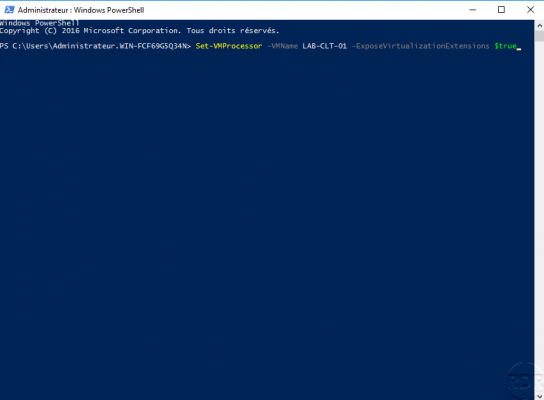
Eso es todo, todo lo que queda es iniciar la máquina virtual.
Podemos ver en la captura a continuación, que ahora es posible activar las funcionalidades relacionadas con la virtualización en una máquina virtual.
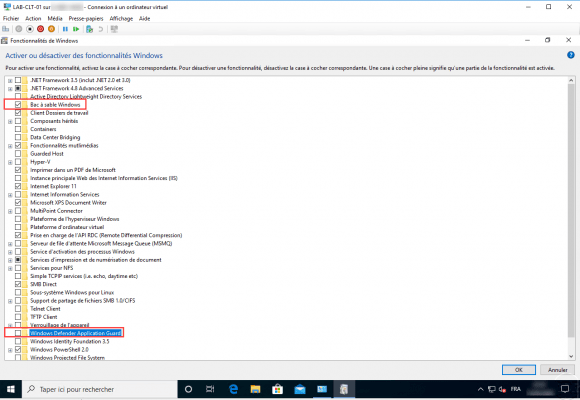
Conclusión
Para concluir este tutorial, en cuyo caso se debe utilizar la virtualización anidada:
- Para fines de prueba/laboratorio
- Habilite Sandbox o Defender Application Guard en un entorno VDI.
Habilite Sandbox o Defender Application Guard en un entorno VDI.
Enlace: https://docs.microsoft.com/fr-fr/virtualization/hyper-v-on-windows/user-guide/nested-virtualization